|
Sweet'n Juicy

Dieses Tutorial wurde mit PSP 12 geschrieben.
Es lässt sich aber auch mit den Vorgängerversionen problemlos nacharbeiten.
© Biene - All Rights Reserved. Bitte lest meine
Terms of Use.
Vervielfältigen oder Nutzung für
Bastelforen als Aufgabe nur mit meiner Erlaubnis !
Du benötigst dieses
Material:
Such dir bitte selber eine geeignete Frauentube.
Für die von mir verwendete benötigst du eine Lizenz!
Meine ist ©Keith Garvey und nicht im Material
enthalten.
Seine schönen Tuben kannst du
zwischenzeitlich
hier kaufen.
Wir arbeiten mit dem Scrapkit SweetNJuicy von Melissa.
Dieses kannst du dir
hier
downloaden.
Du findest es unter dem 30. Mai 2010.
Ein riesengroßes Dankeschön geht an die fleißigen Tuber
der Tubengruppen denen ich angehöre.
Das Wasserzeichen der einzelnen Tuben ist in den Tuben enthalten.
Aus Respekt verändere weder die
Filenames, die Tube selber, noch entferne das Wasserzeichen!
Das © bleibt beim jeweiligen Original Artist.
Filter:
Öffne eine neue Leinwand 650 x 650 px weiß.
Wenn du magst, kannst du hier eine Maske und einen
Glitter einfügen.
Ich habe hier die Maske Vix_BigMask019 von Vix benutzt.
Als Farbe habe habe ich #fca6ce eingestellt.
Diese kannst du dir
hier downloaden.
Öffne das Kit (benutze die Datei MC_SweetNJuicy.pspimage).
Dort sind alle Elemente einzeln.
Wechsel dort auf Raster 18.
Kopiere den Doodle als neue Ebene in dein Bild.
Effekt - 3D-Effekt - Schlagschatten.
2 - 2 - 40 - 5 - schwarz.
Wechsel auf dem Kit auf Raster 25.
Kopiere diesen Accent als neue Ebene in dein Bild.
Schieb ihn nach oben rechts.
Wenn du möchtest kannst du den Accent auch duplizieren.
Und anschliessend Vertikal und Horizontal Spiegeln.
Wenn du das gemacht hast, dann beide Ebenen:
Effekt - 3D-Effekt - Schlagschatten.
2 - 2 - 40 - 5 - schwarz.
Wechsel auf dem Kit auf Raster 12.
Kopiere die Wordart als neue Ebene in dein Bild.
Schieb sie nach oben rechts.
Diese Ebene kannst du nach dem Einfügen des Frames
jederzeit noch verschieben.
Wechsel auf dem Kit auf Raster 13.
Kopiere auch diese Wordart als neue Ebene in dein Bild.
Schieb sie nach unten rechts.
Öffne aus dem Kit den Frame4.
Diesen findest du als Extra png.
Kopiere den Frame als neue Eben in dein Bild.
Öffne deine ausgesuchte Tube oder falls vorhanden ein
Closeup.
Kopiere es als neue Ebene in dein Bild.
Du kannst deine Tube auch vergrößern und dann einen
Ausschnitt z.B. vom Gesicht als neue Ebene einfügen.
Rechtsklick - Anordnen - nach unten verschieben.
Richte diesen Ausschnitt schön in dem Frame aus.
Deckfähigkeit 55%.
Wechsel auf den Frame zurück.
Aktiviere deinen Zauberstab - Toleranz und Randschärfe
0.
Klick einmal in die Mitte des Frames.
Auswahl - ändern - vergrößern - 3 px.
Ebenen - neue Rasterebene.
Ändere deine Materialin - VG Farbe in #fc94bb und HG
Farbe in weiß.
Nun ändere VG Farbe in folgenden Farbverlauf.
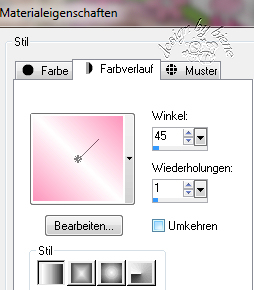
Füll die Auswahl mit dem Farbverlauf.
Halte die Auswahl.
Ebenen - duplizieren.
Anpassen - Bildschärfe verringern - Gaußscher
Weichzeichner - Radius 20.
Zusammenfassen - nach unten zusammenfassen.
Rechtsklick - Anordnen - nach unten Verschieben.
Wiederhole das noch einmal.
Wechsel eine Ebene höher.
Auswahl - umkehren.
Drück einmal die Entf-Taste deiner Tastatur.
Auswahl - aufheben.
Ebenen - Duplizieren.
Anpassen - Bildschärfe verringern - Gaußscher
Weichzeichner - Radius 3.
Mischmodus - Weiches Licht.
Wechsel eine Ebene tiefer.
Ebenen - Duplizieren.
Rechtsklick - Anordnen - nach unten verschieben.
Anpassen - Bildschärfe verringern - Gaußscher
Weichzeichner - Radius 8.
Mischmodus - Differenz.
Deckfähigkeit 33%.
Wechsel eine Ebene höher.
Auswahl - Alles - Auswahl - Frei - Auswahl - Nicht Frei.
Wechsel eine Ebene tiefer.
Drück einmal die Entf-Taste deiner Tastatur.
Auswahl - aufheben.
Wechsel auf die oberste Ebene zurück.
Effekt - 3D-Effekt - Schlagschatten.
2 - 2 - 50 - 5 - schwarz.
In der Datei glitterbg_sweetnjuicy findest du eine Ebene
mit einem Diamondframe.
Wenn du magst, kannst du diesen nun als neue Ebene in
dein Bild kopieren.
Richte ihn auf dem Frame aus.
In dem Kit aktivierst du Ebene 36.
Kopiere den Schmetterling als neue Ebene in dein Bild.
Bild - Größe ändern 55% - Größe alle Ebenen anpassen -
ausgeklickt.
Schieb den Schmetterling nach rechts auf den Frame.
Effekt - 3D-Effekt - Schlagschatten.
2 - 2 - 50 - 10 - schwarz.
In dem Kit aktivierst du Ebene 29.
Kopiere das Herz als neue Ebene in dein Bild.
Bild - Größe ändern 40% - Größe alle Ebenen anpassen -
ausgeklickt.
Bild - Frei drehen - 18 Grad - nach rechts - nichts
angeklickt.
Anpassen - Schärfe - Scharfzeichnen.
Effekt - 3D-Effekt - Schlagschatten.
2 - 2 - 50 - 5 - schwarz.
Schieb das Herz nach rechts unter den Schmetterling.
Öffne deine ausgesuchte Tube.
Kopiere sie als neue Ebene in dein Bild.
Verschieb sie an einen schönen Platz.
Effekt - 3D-Effekt - Schlagschatten.
3 - 3 - 50 - 20 - schwarz.
Füge nun die nötigen ©Infos, deinen Namen oder
Wasserzeichen ein.
Zusammenfassen - alle zusammenfassen - als jpg.
abspeichern - und fertig bist du!
Ich hoffe du hattest ebenso viel Spaß wie ich an diesem
Tut!
- 3. Juni 2010 -
- überarbeitet 20. Juni 2014 -
- Home -
|